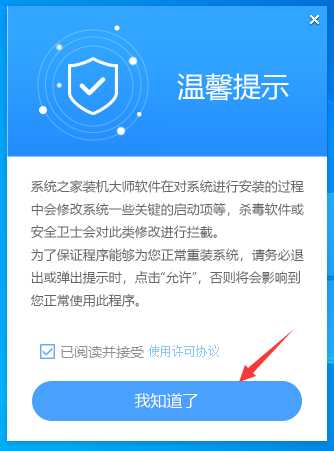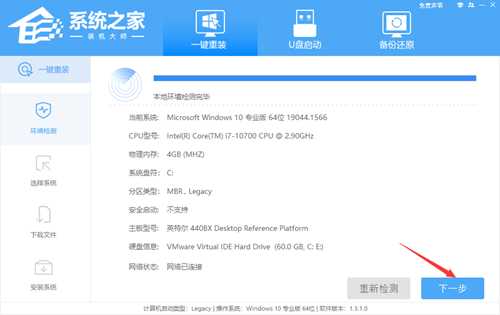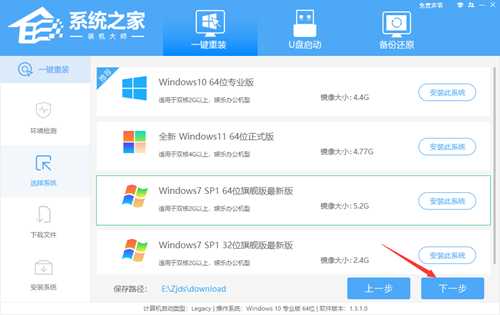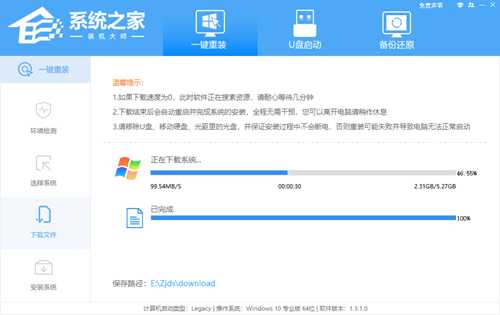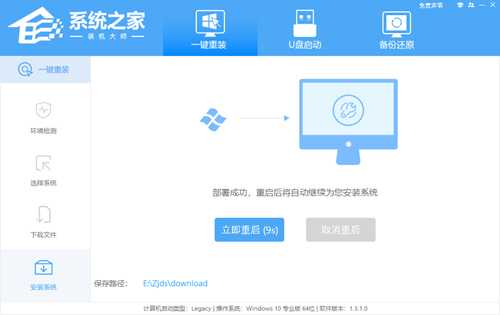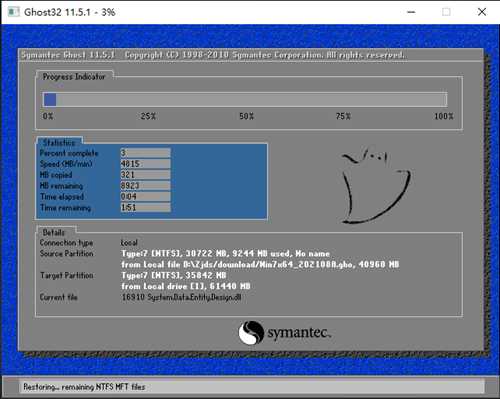旧电脑怎么重装Win7系统?旧电脑重装Win7系统教程
(编辑:jimmy 日期: 2026/1/1 浏览:3 次 )
旧电脑怎么重装Win7系统?旧电脑重装Win7系统教程
旧电脑怎么重装Win7系统?有些使用旧电脑的用户想要给电脑重装一下Win7系统,但不知道具体怎么操作,用户可以在旧电脑上安装一个装机工具,然后按照系统之家小编分享的旧电脑重装Win7系统教程展开操作即可,帮助广大用户轻松完成旧电脑Win7系统的重装。
推荐下载
系统之家装机大师
具体操作如下
1、先给自己的电脑下载【系统之家装机大师】。下载完毕后,关闭所有的杀毒软件,然后打开软件,软件会进行提示,仔细阅读后,点击我知道了进入工具。
2、进入工具后,工具会自动检测当前电脑系统的相关信息,点击下一步。
3、进入界面后,用户可根据提示选择安装Windows7 32位或者Windows7 64位系统,点击下一步。
4、选择好系统后,等待PE数据和系统的下载。
5、下载完成后,系统会自动重启系统。
6、重启系统后,电脑将会进入一个启动项的选择,这时我们选择【XTZJ_WIN10_PE】回车。
7、进入后,系统将会自动进行备份还原,等待完成。
8、系统备份完成后,将会再次重启,自动进入系统安装界面,这时等待系统安装完成就大功告成了!
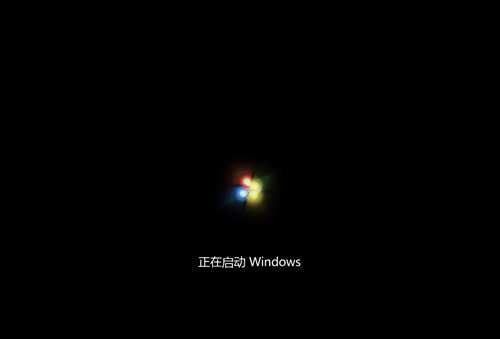
以上就是系统之家小编为你带来的关于“旧电脑怎么重装Win7系统?旧电脑重装Win7系统教程”的全部内容了,希望可以解决你的问题,感谢您的阅读,更多精彩内容请关注系统之家官网。
下一篇:Win7声卡驱动程序怎么更新(win7声卡驱动程序怎么更新版本)